linux目录结构
目录
系统目录结构
-
目录结构
常见的目录结构
- Windows下:
- D: \ProgramFiles
- Linux下:
- /etc/sysconfig
根目录结构示意图(倒挂树),图中的箭头代表软连接的关系,相当于Windows的快捷方式
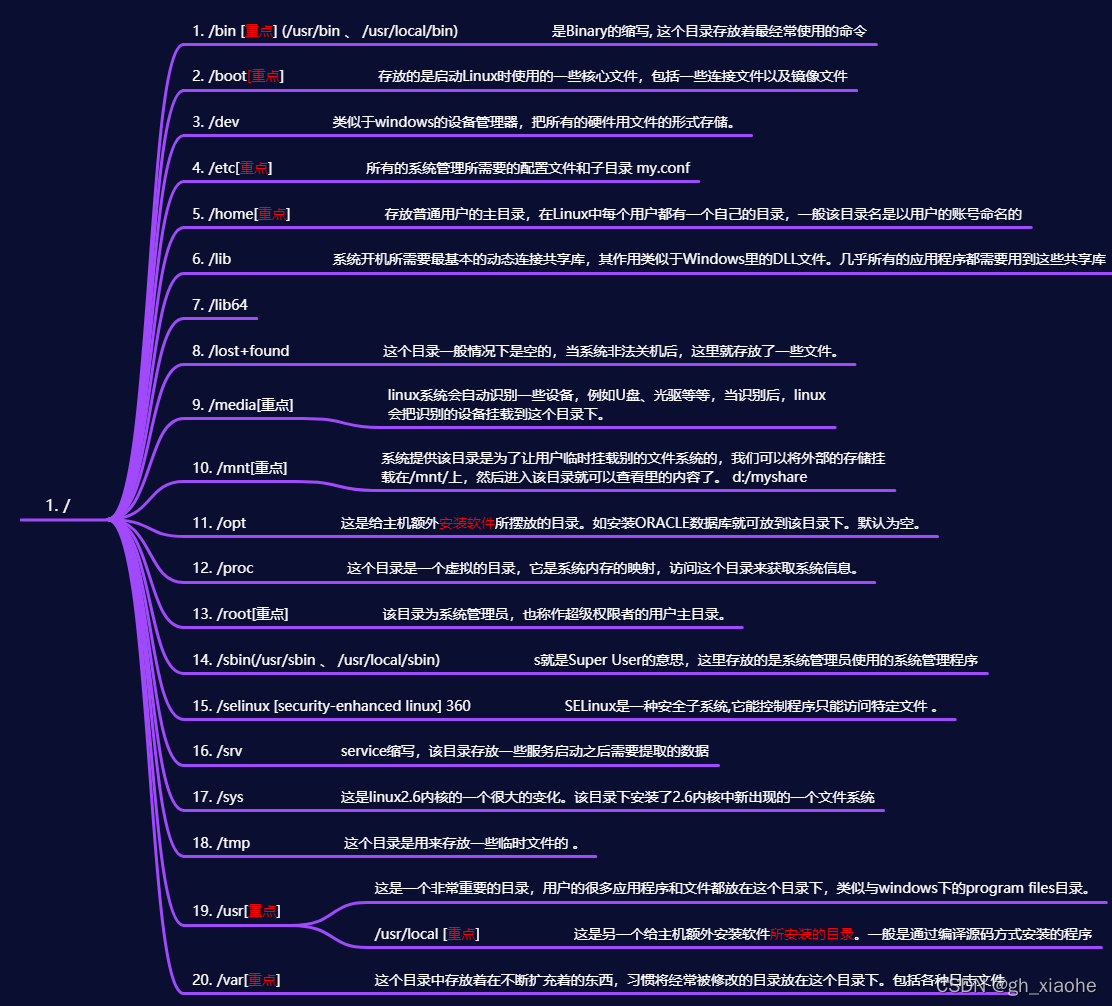
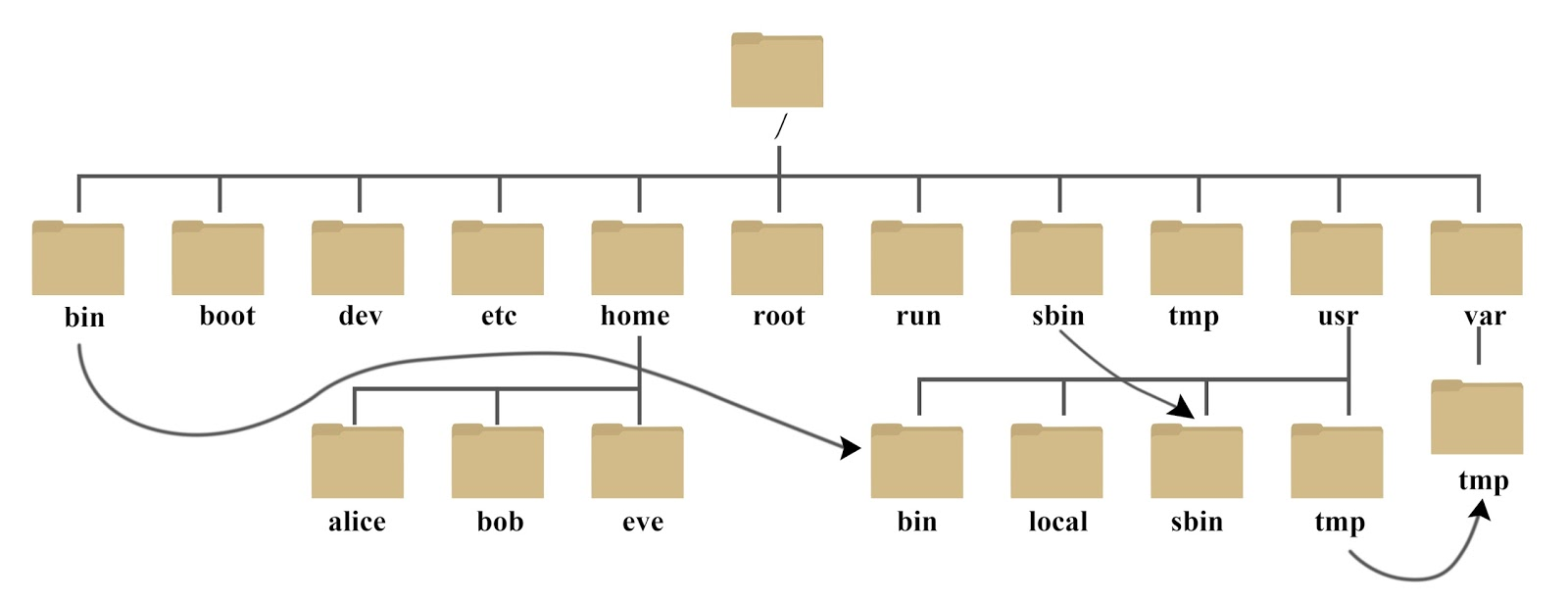
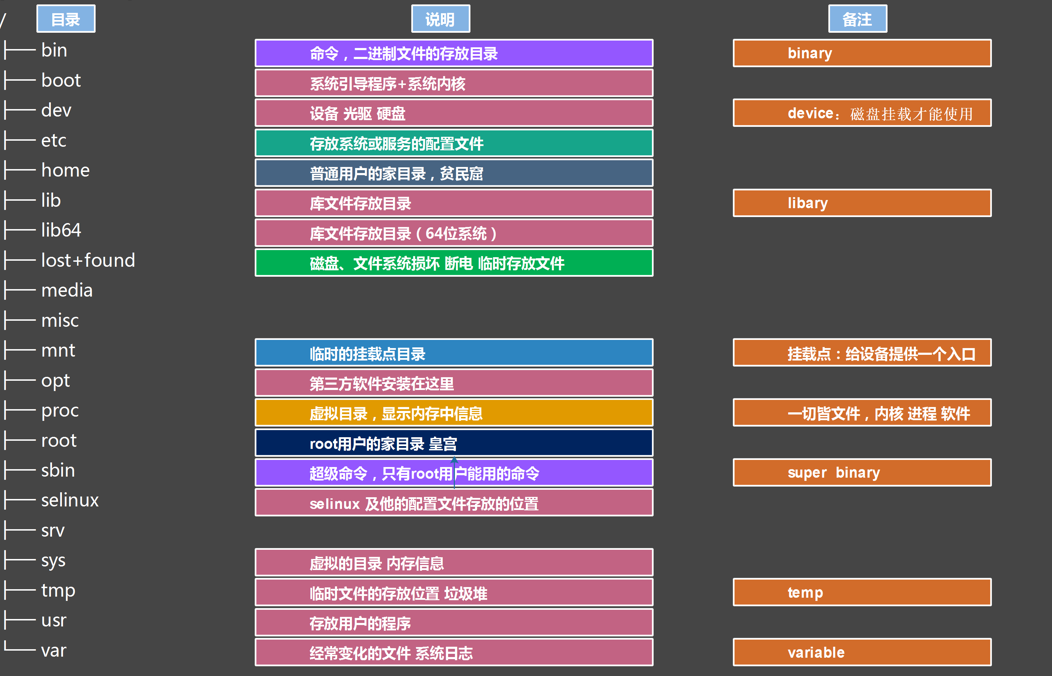
目录结构的特点
- Linux系统中的目录一切从根开始
- Linux系统中的目录结构拥有层次
- Linux系统中的目录需要挂载使用
目录结构挂载(centos6使用ext4==>centos7使用xfs64高性能日志系统)
- 系统目录可以挂载任何磁盘设备上
- 磁盘空间没有被挂载是不能使用的
# 挂载命令及格式 mount [磁盘路径] [挂载的路径] # 查看本机挂载的命令 [root@localhost dev]# df -h # 卸载挂载的磁盘 [root@localhost dev]# umount /mnt/
目录结构发展
- 第一块磁盘:用来存放系统程序 ---> /
- 第二块磁盘:存储数据(数据盘)---> /usr
- 第三块磁盘:用于分类管理用户 ---> /home
关闭selinux(了解)
临时关闭 [root@localhost ~]# setenforce 0 永久关闭 [root@localhost ~]# vim/etc/selinux/config 修改文件内参数 SELINUX=disabled - Windows下:
-
重要目录说明(etc目录说明)
-
网卡的配置文件
- 网卡配置文件
# 网卡配置文件(有以下几种情况,通过ip a 查看自己的名称) /etc/sysconfig/network-scripts/ifcfg-eth0 /etc/sysconfig/network-scripts/ifcfg-eth1 /etc/sysconfig/network-scripts/ifcfg-ens32 /etc/sysconfig/network-scripts/ifcfg-ens33 - 重载网卡信息
# 查看本机网络信息的命令 ip a 或 ip address show (老版本的命令:ifconfig) # 重载网卡信息 systemctl restart network 或 ifdown [网卡名称] | ifup [网卡名称] # 确认网卡配置是否正确 vim /etc/sysconfig/network-scripts/ifcfg-eth0 # 关闭网络管理器(因为已经有了network) systemctl stop NetworkManager systemctl disable NetworkManager 或 systemctl disable --now NetworkManager
- 网卡配置文件
-
解析配置文件
文件信息:/etc/resolv.conf # 临时dns配置文件 nameserver 114.114.114.114 # 判断SSH服务是否开启 systemctl status sshd # 查看操作系统的DNS: [root@localhost sys]# cat /etc/resolv.conf nameserver 114.114.114.114 # DNS可以修改,# vim /etc/resolv.conf # 多种DNS 114.114.114.114 中国电信 223.5.5.5/223.6.6.6 中国阿里云 8.8.8.8 谷歌 -
主机名称文件
root@ubuntumachine01:~# echo $HOSTNAME ubuntumachine01 root@ubuntumachine01:~# cat /etc/hostname ubuntu_machine01 # 主机名称文件 1、查看当前主机名称信息/临时修改 查看:hostname 临时修改:hostname alan 2、永久修改 [root@baidu ~]# vim /etc/hostname # 需要重启生效 [root@baidu ~]# hostnamectl set-hostname alan # 立即生效 # 区别上 3、ps:自定义系统登录用户信息 PS1 环境变量 [root@localhost ~]# echo $PS1 [\u@\h \W]\$ [root@localhost ~]# PS1='[\u@\h --- \W]\$' # 补充:通过域名查看ip地址,百度举例 [root@localhost ~]# ping www.baidu.com PING www.a.shifen.com (112.80.248.75) 56(84) bytes of data. # 远程的ip地址:112.80.248.75 -
解析映射文件
-
文件信息:/etc/hosts,相当于windows 系统中,C:\Windows\System32\drivers\etc\hosts;
-
作用说明:用于设置DNS域名与IP地址对应关系
# 本地解析,可以在windows中的hosts文件中添加解析 106.13.91.75 《==》 www.test.com # 这样通过ip地址或者映射后的域名都可以访问到服务器
-
-
磁盘挂载文件
[root@localhost /]# cat /etc/fstab # # /etc/fstab # Created by anaconda on Thu Dec 9 18:57:52 2021 # # Accessible filesystems, by reference, are maintained under '/dev/disk' # See man pages fstab(5), findfs(8), mount(8) and/or blkid(8) for more info # /dev/mapper/centos-root / xfs defaults 0 0 UUID=046a66f5-d610-42fd-a0ec-c98793ff6320 /boot xfs defaults # 通过df -h 查看挂载信息 [root@localhost /]# df -h Filesystem Size Used Avail Use% Mounted on devtmpfs 475M 0 475M 0% /dev tmpfs 487M 0 487M 0% /dev/shm tmpfs 487M 7.6M 479M 2% /run tmpfs 487M 0 487M 0% /sys/fs/cgroup /dev/mapper/centos-root 100G 2.2G 98G 3% / /dev/sda1 509M 132M 378M 26% /boot tmpfs 98M 0 98M 0% /run/user/0 可以发现/boot和/的挂载信息是一样的 -
开机加载脚本
- 文件信息:/etc/rc.local
- 作用说明:实现系统启动后,读取文件中的命令,从而实现一些操作随系统启动自动运行
- 使用方法:chmod +x /etc/rc.d/rc.local (centos7中需要执行此命令,才能使用此文件)
# 验证Linux中开机自启动示例 # 在/etc/rc.local中加入执行语句 vim /etc/rc.local echo 'hello' > test # 设置开机自启动权限 chomd +x /etc/rc.d/rc.local # 重启系统 reboot # 查看test文件是否写入了hello cat test
-
系统启动级别
- 级别对应参数一览表
启动级别 级别对应命令 描述 0 shutdown.target 关机(不要设置,不然会一直关机) 1 emergency.target 单用户模式,root权限 2 rescure.target 多用户模式,没有NFS和网络支持 3 multi-user.target 完整的多用户文本模式,有NFS和网络,登录后进入控制台命令行模式 4 无 待定 5 graphical.target 图形化模式,登录后进入图形GUI模式 6 无 重启模式,默认运行级别不能设为6,否则不能正常启动。运行init6机器就会重启 - 命令格式:
systemctl [command] [unit.target] - command参数如下表
参数 描述 get-default 取得当前的target set-default 设置指定的target为默认的运行级别 isolate 切换到指定的运行级别 unit.target 上面列出的运行级别 - 设置系统级别:
init [编号] ---临时设置 systemctl set-default [系统启动级别] ---永久 - 查看系统级别文件保存路径
[root@localhost /]# cd /usr/lib/systemd/system [root@localhost system]# ls lrwxrwxrwx. 1 root root 15 Dec 9 18:58 runlevel0.target -> poweroff.target lrwxrwxrwx. 1 root root 13 Dec 9 18:58 runlevel1.target -> rescue.target drwxr-xr-x. 2 root root 50 Dec 9 18:58 runlevel1.target.wants lrwxrwxrwx. 1 root root 17 Dec 9 18:58 runlevel2.target -> multi-user.target drwxr-xr-x. 2 root root 50 Dec 9 18:58 runlevel2.target.wants lrwxrwxrwx. 1 root root 17 Dec 9 18:58 runlevel3.target -> multi-user.target drwxr-xr-x. 2 root root 50 Dec 9 18:58 runlevel3.target.wants lrwxrwxrwx. 1 root root 17 Dec 9 18:58 runlevel4.target -> multi-user.target drwxr-xr-x. 2 root root 50 Dec 9 18:58 runlevel4.target.wants lrwxrwxrwx. 1 root root 16 Dec 9 18:58 runlevel5.target -> graphical.target drwxr-xr-x. 2 root root 50 Dec 9 18:58 runlevel5.target.wants lrwxrwxrwx. 1 root root 13 Dec 9 18:58 runlevel6.target -> reboot.target - 示例如下:
# 1、获得当前的运行级别 [root@localhost ~]# systemctl get-default multi-user.target # 2、设置默认的运行级别为mulit-user [root@localhost ~]# systemctl set-default multi-user.target [root@localhost ~]# systemctl get-default multi-user.target # 3、在不重启的情况下,切换到运行级别mulit-user下 [root@localhost ~]# systemctl isolate multi-user.target # 4、在不重启的情况下,切换到图形界面下 [root@localhost ~]# systemctl isolate graphical.target - 补充:解决忘记密码问题,通过单用户模式解决
# 通过单用户模式修改密码 重启,虚拟机 在启动选择系统内核界面,按 e 键进入单用户模式 找到 linux16 开头行,删除 ro , 并且在 ro 处添加 rw init=/sysroot/bin/sh 按 ctrl + x 进行系统重新引导 执行 chroot /sysroot sh bash 执行 passwd root 执行 touch /.autorelabel 执行 Ctrl + D 两次 reboot重启系统
- 级别对应参数一览表
-
变量加载文件(环境变量)
-
文件信息:/etc/profile
-
作用说明:配置环境变量和别名文件
-
增加环境变量有两种方式:
- 临时添加
- 永久添加
-
增加环境变量的格式
示例如下:
export PYTHON_HOME='D:/python' -
查看本机的环境变量
- printenv命令 : 查看所有的环境变量
- echo $PYTHON_HOME : 查看某一个环境变量
示例如下
# 修改或添加环境变量主要修改以下四个文件和目录内添加.shw # 修改下面两个文件,国法 /etc/profile /etc/bashrc # 修改下面两个文件,家规 ~/.bash_profile ~/.bashrc # 目录 /etc/profile.d/ # 在该目录下创建文件后要添加执行权限 # 读取环境变量的几种情况,以及使用文件的先后顺序,谁最后谁生效 1、重启 /etc/profile.d --> /etc/profile --> /etc/bashrc --> ~/.bashrc --> ~/.bash_profile 2、切换用户 /etc/profile.d --> /etc/bashrc --> ~/.bashrc ps: useradd [用户名] su [用户名] 3、重新登录用户 1、su - [用户名] /etc/profile.d --> /etc/profile --> /etc/bashrc --> ~/.bashrc --> ~/.bash_profile 2、ssh root@192.168.15.101 /etc/profile.d --> /etc/profile --> /etc/bashrc --> ~/.bashrc --> ~/.bash_profile
-
-
登录提示文件
- 文件信息 1:/etc/motd (登录之后提示的信息)
- 作用说明:文件中内容,会在用户登录系统之后进行显示
- 文件信息 2:/etc/issue (登录之前提示的信息)
- 作用说明:文件中内容,会在用户登录系统之前进行显示
示例如下:
# 登录之后提示小火龙图画,issue文件也是一样的,issue是登录之前显示的信息 [root@localhost ~]# vim /etc/motd \ / \ //\ \ |\___/| / \// \\ /0 0 \__ / // | \ \ / / \/_/ // | \ \ @_^_@'/ \/_ // | \ \ //_^_/ \/_ // | \ \ ( //) | \/// | \ \ ( / /) _|_ / ) // | \ _\ ( // /) '/,_ _ _/ ( ; -. | _ _\.-~ .-~~~^-. (( / / )) ,-{ _ `-.|.-~-. .~ `. (( // / )) '/\ / ~-. _ .-~ .-~^-. \ (( /// )) `. { } / \ \ (( / )) .----~-.\ \-' .~ \ `. \^-. ///.----..> \ _ -~ `. ^-` ^-_ ///-._ _ _ _ _ _ _}^ - - - - ~ ~-- ,.-~ /.-~
-
重要目录说明(/usr目录说明)
- 文件信息:/usr/local
- 作用说明:编译安装软件的默认目录
示例如下:
# yum安装python: yum install python3 下载rpm安装包
重要目录说明(/var目录说明)
-
重要文件-/var/log/messages:
- 文件信息:/var/log/messages
- 作用说明:软件安装运行以及系统运行异常日志文件
-
重要文件-/var/log/secure:
- 文件信息:/var/log/secure (说明:此文件具有日志切割功能)
- 作用说明:系统用户登录情况日志信息
- 文件使用:grep 'Failed' /var/log/secure
查看日志:
# 先查看5行吧,太多了占地 [root@localhost log]# head -5 /var/log/messages Dec 12 16:13:02 localhost rsyslogd: [origin software="rsyslogd" swVersion="8.24.0-55.el7" x-pid="1470" x-info="http://www.rsyslog.com"] rsyslogd was HUPed Dec 12 16:47:59 localhost systemd: Started Delayed Shutdown Service. Dec 12 16:47:59 localhost systemd-shutdownd: Shutting down at Sun 2021-12-12 16:57:59 CST (poweroff)... Dec 12 16:48:08 localhost systemd-shutdownd: Shutdown canceled. Dec 12 17:01:01 localhost systemd: Started Session 3 of user root.
保存系统运行状态目录说明(/proc目录说明)
-
重要文件-/proc/cpuinfo:
- 文件信息:/proc/cpuinfo
- 作用说明:用于查看系统CPU信息情况文件
- 相关命令:lscpu
[root@localhost proc]# lscpu 或 [root@localhost proc]# cat cpuinfo Architecture: x86_64 CPU op-mode(s): 32-bit, 64-bit Byte Order: Little Endian CPU(s): 1 On-line CPU(s) list: 0 Thread(s) per core: 1 Core(s) per socket: 1 Socket(s): 1 NUMA node(s): 1 Vendor ID: GenuineIntel CPU family: 6 Model: 158 Model name: Intel(R) Core(TM) i5-8300H CPU @ 2.30GHz Stepping: 10 CPU MHz: 2303.999 BogoMIPS: 4607.99 Hypervisor vendor: VMware Virtualization type: full L1d cache: 32K L1i cache: 32K L2 cache: 256K L3 cache: 8192K NUMA node0 CPU(s): 0
-
重要文件-/proc/meminfo
- 文件信息:/proc/meminfo
- 作用说明:用于查看系统内存信息情况文件
- 相关命令:free -h
示例如下:
[root@localhost proc]# head -5 /proc/meminfo MemTotal: 995676 kB MemFree: 689728 kB MemAvailable: 672864 kB Buffers: 2104 kB Cached: 94548 kB # 用free看内存信息会更直观 [root@localhost proc]# free -h total used free shared buff/cache available Mem: 972M 185M 673M 7.5M 113M 656M Swap: 0B 0B 0B
-
重要文件-/proc/loadavg
- 文件信息:/proc/loadavg
- 作用说明:用于查看系统负载信息情况文件,用于衡量系统繁忙程度
- 相关命令:w
示例如下
[root@localhost proc]# cat loadavg 0.13 0.04 0.05 1/113 1839 0.13 :1分钟内CPU负载 0.04 :5分钟内CPU负载 0.05 :15分钟内CPU负载 负载:当前系统的所有进程占用CPU的时间比 [root@localhost proc]# w 19:19:11 up 1:55, 1 user, load average: 0.08, 0.04, 0.05 USER TTY FROM LOGIN@ IDLE JCPU PCPU WHAT r oot pts/0 192.168.15.1 17:24 7.00s 0.10s 0.01s w # w命令的数据来源是/proc/loadavg
-
重要文件-/proc/mounts
- 文件信息:/proc/mounts
- 作用说明:用于查看系统挂载信息情况文件
- 相关命令:
- mount : 挂载
- umount : 卸载挂载
- df - h : 查看挂载
示例如下
[root@localhost proc]# [root@localhost proc]# df -h Filesystem Size Used Avail Use% Mounted on devtmpfs 475M 0 475M 0% /dev tmpfs 487M 0 487M 0% /dev/shm tmpfs 487M 7.6M 479M 2% /run tmpfs 487M 0 487M 0% /sys/fs/cgroup /dev/mapper/centos-root 100G 2.2G 98G 3% / /dev/sda1 509M 132M 378M 26% /boot tmpfs 98M 0 98M 0% /run/user/0
补充
- dev是操作硬件的入口
- 解析文件顺序,先本地(hosts)后配置


